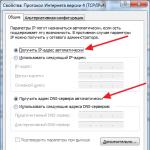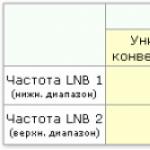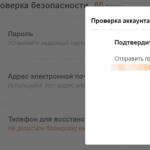В приложении Sense Home на HTC произошла ошибка — как исправить. Ошибка приложения sense home в HTC — как исправить Устраняем ошибку Sense Home приложения в HTC
HTC One M8 - приятный на вид смартфон с уникальными характеристиками и функциями, которые помогают ему выделяться на общем фоне. Но как мы знаем, идеальных устройств не бывает: как и все смартфоны, у есть свои проблемы и неисправности.
В этой статье мы перечислим наиболее распространенные проблемы смартфона HTC One M8 и варианты их решения.
Проблема: не работает уведомляющий индикатор
Некоторые пользователи HTC One M8 замечают, что у их нового смартфона не работает световой индикатор: в идеале он должен мигать при появлении новых уведомлений, например, при получении новых текстовых сообщений или электронной почты. У большинства пользователей он работает при низком уровне заряда аккумулятора и во время зарядки, загораясь оранжевым или зеленым (пускай и тусклым) цветом, а вот при появлении новых уведомлений он работать отказывается.
Возможные решения:
- Прежде всего, зайдите в меню [Настройки > Дисплей и жесты > Индикатор уведомлений] и убедитесь, что индикатор включен для нужных уведомлений.
- Существует вероятность, что проблема индикатора связана с каким-то приложением. Вы можете это проверить, перезагрузив телефон в .
- Если проблема связана с приложением, то вам нужно будет определить с каким именно: перейдите в меню [Настройки > Приложения], на вкладку со всеми приложениями. Виновником может быть любое приложение, связанное с отправкой/принятием сообщений. Вы можете попробовать поочередно отключать свои приложения или сделать сброс настроек до заводских, после чего выборочно переустановить нужные приложения. После отключения/переустановки не забывайте проверять, заработал ли индикатор уведомлений.
- Если ничего не помогает, то вы можете попробовать обменять устройство у продавца.
Проблема: низкий уровень громкости во время разговора
Несколько владельцев One М8 столкнулись с проблемой низкого уровня громкости во время разговоров по телефону. Вам может показаться, что другой абонент говорит очень тихо или вообще повесил трубку. Эта проблема возникает даже если увеличить громкость до максимума.
Костыли:
- Попробуйте изменить положение динамика: у HTC направленные динамики и звук исходит только из левой его части. Попробуйте немного отнести телефон от уха и перемещать его, пока не получите достаточно громкий, четкий звук.
- Также вы можете перейти в меню [Настройки > Вызовы] и включить режим помощи слабослышащим (Hearing Aids mode).
- Можете попробовать использовать Bluetooth-гарнитуру.
Возможные решения:
- Убедитесь, что ничего не закрывает решетку динамика. Попробуйте подуть в неё сжатым воздухом.
- Если ничего не помогает, попробуйте вернуть телефон продавцу.
Проблема: загрузка в безопасном режиме
Некоторые владельцы HTC One M8 заметили, что телефон сам загружается в (сообщение об этом вы увидите в нижнем левом углу экрана).
Возможные решения:
- Скорее всего, простой перезагрузки будет достаточно, чтобы выйти из безопасного режима. Нажмите и удерживайте клавишу питания, а затем выберите пункт «Перезагрузить». После этого телефон должен загрузиться в обычный режим.
- Если телефон снова загрузился в безопасный режим, попробуйте сбросить настройки до заводских. Для начала сохраните все необходимые данные со своего телефона (музыку, фотографии, видеозаписи и т.д.), затем перейдите в меню [Настройки > Резервное копирование и сброс > Сбросить настройки телефона] и выберите «Удалить все данные», затем нажмите «ОК».
Проблема WiFi: телефон не подключается к сети/постоянно отключается/очень низкая скорость передачи данных
 Во время использования HTC One M8 некоторые люди столкнулись с проблемами Wi-Fi-сети: смартфон либо отказывался подключаться к сети, либо связь обрывалась и автоматически не восстанавливалась, либо скорость передачи данных была очень низкой.
Во время использования HTC One M8 некоторые люди столкнулись с проблемами Wi-Fi-сети: смартфон либо отказывался подключаться к сети, либо связь обрывалась и автоматически не восстанавливалась, либо скорость передачи данных была очень низкой.
Костыли:
- Попробуйте включить, а затем выключить на телефоне Автономный режим, после чего перезагрузите телефон.
- Перезагрузите HTC One M8 и роутер. На некоторое время соединение может восстановиться, но проблема может возникнуть снова.
Возможные решения:
- Удалите существующее подключение и повторно настройте его.
- Установите приложение Wi-Fi Analyzer и проверьте, не перегружен ли канал, на котором вы находитесь. Если найдутся более свободные каналы, то вы можете переключить их на роутере (см. инструкцию к роутеру).
- Убедитесь, что на вашем роутере стоит обновленная прошивка.
- Проверьте настройки роутера, и в частности Mac-адрес. В случае необходимости смените настройки.
Проблема: отсутствует «Режим предельного энергосбережения»
Одной из главных особенностей нового смартфона, о которых заявила компании HTC, был Режим предельного энергосбережения. Режим отправляет телефон практически в спящий режим, позволяя выполнять лишь самые неэнергозатратные задачи и продлевая жизнь телефону с зарядом аккумулятора всего 5% до 15 часов. На некоторых HTC One M8 этот режим отсутствует (в основном, это касается жителей США), и причина этому - более ранние версии программного обеспечения, в котором ещё нет режима предельного энергосбережения.
Решение: Пользователям, оставшимся без режима предельного энергосбережения остается дожидаться обновления ПО. Доступные обновления вы можете проверить в меню [Настройки > Обновления ПО > Проверить сейчас]. 1.54.401.5 - первая версия с поддержкой данного режима энергосбережения.
Проблема: «Сим карта отсутствует»
Значительное число владельцев HTC One M8 сообщают, что на экране их смартфона периодически появляется сообщение о том, что сим-карта не обнаружена. Обычно эта ошибка появляется рандомно и никак не связана с действиями пользователя.
Возможные решения:
- Найдите слот сим-карты, откройте его с помощью с помощью скрепки или булавки и извлеките оттуда симку. Повторно вставьте сим-карту в слот и посмотрите, решило ли это проблему.
- Попробуйте почистить сим-карту и её контакты с помощью медицинского спирта, нанесенного на салфетку из микрофибры. Очищайте сим-карту осторожно, чтобы избежать повреждений; прежде чем снова вставить карту в слот, обязательно просушите её.
- Если вы подозреваете, что карта неплотно входит в слот, вы можете немного увеличить её толщину с помощью изоленты, оставив открытыми только контакты. Это может немного увеличить толщину сим-карты, чтобы исключить движения внутри слота.
- Если подобное происходит с разными сим-картами, то вам стоит обратиться к продавцу за заменой устройства.
Проблема: постоянно переключается язык клавиатуры
 У некоторых людей возникают проблемы с клавиатурой HTC, в частности, в процессе набора сообщений некоторые пользователи замечают, что они набирают текст на абсолютно разных языках, и проблема здесь не в программном обеспечении, а в неуклюжих движениях и неудобном расположении самой клавиатуры. Но в любом случае это раздражает и причиняет неудобство пользователям.
У некоторых людей возникают проблемы с клавиатурой HTC, в частности, в процессе набора сообщений некоторые пользователи замечают, что они набирают текст на абсолютно разных языках, и проблема здесь не в программном обеспечении, а в неуклюжих движениях и неудобном расположении самой клавиатуры. Но в любом случае это раздражает и причиняет неудобство пользователям.
Костыль:
Попробуйте поменять клавиатуру: можете поставить SwiftKey или бесплатный вариант от Google.
Решение:
Если вы не хотите отказываться от дефолтной клавиатуры и хотите просто устранить проблему с лишними языками, то откройте приложение для отправки сообщений, выведите на экран клавиатуру и нажмите на кнопку со шестеренкой, чтобы открыть меню настроек клавиатуры. Нажмите «Выбор клавиатуры» и снимите галочки напротив языков, которые вы не используете.
Проблема: телефон внезапно отключается
В некоторых случаях HTC One M8 даёт сбой и отключается: эта проблема тоже происходит рандомно, и пользователи не замечают какой-то закономерностей её появления - телефон просто внезапно перезагружается.
Возможные решения:
- Первое решение, которое приходит на ум - сброс настроек до заводских. Перейдите в раздел [Настройки > Резервное копирование и сброс > Сброс телефона > Удалить все данные > OK]. Не забудьте заранее сохранить все необходимые данные со своего телефона!
- Если вы считаете, что проблема вызвана каким-то приложением или программой, перейдите в раздел [Настройки > Питание > Использование]. Это меню покажет, какая программа потребляет большое количество ресурсов и заставляет телефон отключаться.
Проблема: приложение камеры «падает» в портретном режиме
Не принимая во внимание жалобы на качество снимков HTC One M8 - к сожалению, с этим мы уже не сможем ничего сделать - некоторые пользователи упоминали сбой в работе камеры при съёмке в портретной ориентации. При этом, у большинства из них не было проблем в ландшафтной ориентации, но её изменение приводило к тому, что приложение камеры «падало».
Решение:
Как выяснилось, эта проблема напрямую связана с приложением LastPass - популярным менеджером паролей - и его последним обновлением. Хорошая новость в том, что вам не придется удалять приложение или пользоваться другим фото-приложением - LastPass и камера вашего смартфона могут жить в гармонии, вам нужно лишь сделать несколько простых действий:
- Войти в приложение LastPass
- Перейти к Параметры > Ассоциации приложений
- Выберите камеру и поставьте галочку «Не показывать окно заполнения»
Во всех случаях это решило проблему с камерой.
Проблема: не подключается Bluetooth
 Bluetooth - это одна из тех проблем, которая появляется практически на всех телефонах, особенно, когда речь идет о попытке соединить телефон с автомобилем. Как мы понимаем, HTC One M8 не стал исключением из правил - у него тоже есть ряд проблем с подключением Bluetooth-устройств. Существуют разные решения возникающих проблем, и ниже мы перечислим наиболее эффективные.
Bluetooth - это одна из тех проблем, которая появляется практически на всех телефонах, особенно, когда речь идет о попытке соединить телефон с автомобилем. Как мы понимаем, HTC One M8 не стал исключением из правил - у него тоже есть ряд проблем с подключением Bluetooth-устройств. Существуют разные решения возникающих проблем, и ниже мы перечислим наиболее эффективные.
Возможные решения:
- Убедитесь, что на всех устройствах установлена последняя прошивка.
- Перейдите в раздел [Настройки > Bluetooth] и удалите предыдущие соединения вашего HTC One M8 с другими устройствами. После этого попробуйте подключиться по-новой.
- Избегайте специальных символов в именах устройств. Убедитесь, что вы не дали своему устройству какое-то сумасшедшее имя, перейдя в меню [Настройки > Bluetooth] и проверив «Имя устройства».
Проблема: телефон всегда показывает, что он в роуминге
Многие пользователи заметили, что их HTC One M8 всегда показывает, что он в роуминге. Это может стать серьёзной проблемой для тех, кто не хочет получит счет на кругленькую сумму, несмотря на то, что всё время звонил из домашнего региона. Но не волнуйтесь, компания уже знает об этой проблеме и HTC обещает, что с пользователей не будет взиматься плата за услуги роуминга.
Решение:
Проблема должна решиться в ближайшее время с выходом обновленного ПО. Чтобы проверить последние обновления прошивки HTC One M8, перейдите в меню [Настройки > Обновление ПО > Проверить сейчас].
Проблема: битые или застрявшие пиксели
 Несмотря на довольно качественный экран HTC One M8, некоторые пользователи жалуются на мертвые (пиксели, которые не загораются) и застрявшие пиксели (те, которые постоянно горят). Это может изрядно подпортить впечатление от пользования смартфоном.
Несмотря на довольно качественный экран HTC One M8, некоторые пользователи жалуются на мертвые (пиксели, которые не загораются) и застрявшие пиксели (те, которые постоянно горят). Это может изрядно подпортить впечатление от пользования смартфоном.
Возможные решения:
- Можете попробовать исправить положение с помощью приложения Dead Pixel Detect and Fix – есть вероятность, что оно поможет.
- Если ваш телефон ещё находится на гарантии, то попробуйте обратиться к продавцу за заменой устройства.
Проблема: приложение HTC TV не подключается к телевизору
HTC One M8 может пригодиться вам вне дома, но и для выполнения ряда функций, пока вы находитесь в любимом домашнем кресле. ИК-бластер в устройстве позволяет использовать телефон в качестве пульта от телевизора, хотя у некоторых пользователей возникают проблемы с реализацией этой функции: после попытки установить соединение с телевизором на телефоне появляется сообщение «Невозможно получить данные».
Возможные решения:
- Внимательно прочитайте инструкцию по установке соединения, чтобы убедиться, что вы всё сделали верно. Попробуйте установить соединение несколько раз.
- Перейдите в раздел [Настройки > Приложения] и найдите приложение HTC ТВ. Удалите данные приложения и попробуйте настроить соединение заново.
- Убедитесь, что приложение обновлено: как оказалось, у старой версии приложения было больше проблем, чем у новой.
HTC (High Tech Computer Corporation) – является тайваньским производителем мобильных телефонов и других устройств. Аппараты этой компании занимают высокие позиции в различных обзорах, а также рейтингах. Хотя не всегда программное обеспечение, да и сами аппараты, являются идеальными.
Последнее время смартфоны HTC становятся очень популярными. По этой же причине возросло и количество вопросов по работе со встроенными приложениями и их ошибками. Самый распространенный вопрос связан с тем, что в приложении Sense Home на HTC произошла ошибка. Как исправить ее и что это за приложение мы рассмотрим далее в статье.
Это современный лаунчер предустановленный на устройстве. Если сравнивать с аналогичными программами, Sense Home имеет те же функции и настройки, но дополнен своими индивидуальными фишками. Ими являются транслятор новостей из популярных соц. сетей (твиттер, гугл и др.), а также разные заставки, взятые из галереи устройства или приобретенные из магазина. Блоки вывода новостей можно настраивать по вкусу пользователя, до мельчайших деталей.
Устраняем ошибку Sense Home приложения в HTC
Не нужно пугаться таких сообщений: «Произошла ошибка Sense Home» или «Процесс остановлен» и т.д. Часто сбои и ошибки программы бывают при продолжительной работе или при обновлениях, а также при несовместимости некоторого ПО. Многие новые программы и игры имеют собственный кеш – контейнер с данными, которые помогают улучшить и ускорить работу программы. Этот кеш со временем засоряется, наполняясь различными временными файлами, из-за чего в системе появляются различные сбои и различного рода сообщения. Далее будут указания, следуя которым можно устранить сообщения об ошибке в Sense Home.


Иногда причинами «глюков» и «тормозов» бывают установленные недавно игры и приложения. В этом случае установите, какие именно программы или игры влияют на работу системного виджета и можно ли его заменить или вообще удалить. Вы должны помнить, что чем больше установлено в системе игр и всяких развлекательных программ, тем больше мусора и конфликтов может возникнуть в вашем устройстве. Телефон время от времени необходимо чистить специальными утилитами, которые можно скачать в онлайн магазинах. А также нужно устанавливать и обновлять антивирусное ПО для смартфона для устранения проблем в программе Sense Home на HTC.
Как добавить виджет на начальный дисплей
Чтобы вы всегда имели доступ к виджету его нужно добавить на начальный экран смартфона. Для того чтобы это сделать:
- На экране, на незанятой области нажмите пальцем и удерживайте длительное время.
- Всплывет окно, в котором укажите на пункт «Добавление виджетов и приложений».
- Выберите треугольник с «Виджеты».
- В открывшемся списке необходимо выбрать Sense Home или лупу для поиска, чтобы найти вводом по имени. В настройках также можно задать различные стили и размеры для некоторых приложений.
- Теперь, когда он появился на главном экране, нажмите на него и удерживайте, пока он не будет готов для перемещения. Затем перетащите его на нужное место, где вам будет удобно его открывать.
Вы можете также добавлять на главный экран программные компоненты, которые позволяют включать/выключать системные функции, подобно технологии Bluetooth и WI-FI.
Как установить собственную мелодию на звонок, будильник, SMS/сообщения/уведомления?
Мелодия звонка устанавливается в меню Настройки > Звук > Мелодия звонка (зеленый «плюсик» справа вверху).
Мелодия SMS и уведомлений системы в зависимости от модели настраивается в SMS - все сообщения > меню > Настройки > Уведомления > Звук уведомления или в Настройки > Звук > Звук уведомления.
- На компьютере создайте папки ringtones, alarms, notifications . В первую поместите мелодии для звонка, во вторую - для будильников, в третью - для SMS и сообщений почты, календаря и др. Затем скопируйте эти папки с их содержимым с компьютера на телефон: в корневую директорию внутренней памяти или карты памяти (если у вас смартфон с поддержкой microSD). Не используйте программу «ES Проводник», а подключайте телефон к компьютеру и копируйте файлы через интерфейс настольной операционной системы.
- Мелодия может быть не видна в списке, если ID3-теги (метаданные) в MP3-файле записаны не в кодировке Unicode. Исправить теги можно программой ID3Fixer .
- Убедитесь, что в указанных папках нет файлов.nomedia (если есть, удалите их).
- Перезагрузите смартфон.
Телефон сам отключается/включается, сильно нагревается, зависает, «глючит», «вылетает» из программ.
- Перезагрузите устройство. Важно: в меню Настройки > Питание снимите флажок Быстрая загрузка. Выключите телефон (удерживайте кнопку питания 2–3 секунды и выберите Отключить питание) и снова включите его. Если телефон завис и ни на что не реагирует, зажмите на 10–20 секунд кнопку питания - перезагрузится.
- Загрузите телефон в безопасном режиме (инструкция ниже) - без автозагрузки установленных пользователем программ и их сервисов. Если проблема в безопасном режиме исчезла, ищите ее источник в установленном софте.
- Перейдите в Настройки > Приложения > Все приложения, найдите проблемное приложение и нажмите Очистить данные + Очистить кэш.
- Выполните сброс настроек телефона до заводских (инструкция ниже).
- Если полный сброс настроек не помог, сдайте телефон на диагностику в сервис-центр.
Как выполнить загрузку в безопасном режиме (safe mode)?
В безопасном режиме смартфон временно (до следующей перезагрузки) вернется к первоначальному «заводскому» состоянию.
Чтобы активировать безопасный режим и загрузить аппарат в базовой конфигурации системы, перезагрузите или выключите/включите смартфон. При появлении на экране надписи Quietly Brilliant нажмите и удерживайте клавишу уменьшения громкости. Дождитесь появления надписи «Безопасный режим» в левом нижнем углу экрана и отпустите клавишу.
Аппарат возвращается к обычному состоянию перезагрузкой (удерживайте кнопку питания и выберите Перезапуск).
Как сделать аппаратный сброс к заводским настройкам (hard reset, хард ресет, ХР)?
Вариант 1. Настройки > Резервное копирование и сброс > Сбросить настройки телефона.
Вариант 2. Выключите смартфон. Одновременно зажмите клавишу уменьшения громкости и кнопку питания. Появится меню, выберите FACTORY RESET (clear storage) . Переход по меню делается при помощи клавиш изменения громкости, а подтверждение выбора - кнопкой питания.
Как принудительно сделать перезагрузку (софт ресет, мягкую перезагрузку)?
Одним из двух вариантов: около 10 секунд удерживать зажатой кнопку питания или на такое же время зажать ее одновременно с клавишей увеличения громкости.
Что делать, если самопроизвольно закрывается («вылетает») или не запускается плеер/медиапроигрыватель, программа «Музыка»?
- Попробуйте отформатировать или заменить карту памяти (если ваш телефон их поддерживает).
- Причина может быть в испорченном медиафайле или в длинном/некорректном названии файла. Удалите всю музыкальную коллекцию и записывайте ее заново по одной папке. Так вы обнаружите проблемный каталог/файл.
Выключается и не работает камера: экран черный/изображение неподвижно, камера закрывается.
- Сбросьте настройки камеры: Настройки > Приложения > Все приложения > Камера > Очистить данные + Очистить кэш. Перезагрузите смартфон.
- Верните камеру к заводским установкам: в интерфейсе камеры нажмите кнопку настроек и выберите пункт Заводские установки.
Почему фотографии некоторых контактов размыты, как будто закрыты сеткой?
Фотографии этих контактов низкого качества (у них невысокое разрешение). На компьютере через «Контакты Google» (в Gmail) перенесите контакты в группу Starred in Android (или перенесите их в группу «Избранные» на телефоне) и установите для контактов новые фотографии в большом разрешении.
Как открыть меню «Для разработчиков»?
В настройках системы зайдите в меню О телефоне > Версия ПО > Дополнительно и несколько раз (семь-восемь) быстро нажмите на строку Номер сборки. Покажется сообщение об активации режима разработчика. Пункт Для разработчиков появится в настройках в разделе «Система».
Как перенести программу или игру на флеш-карту памяти?
Настройки > Приложения > , выберите приложение, нажмите кнопку Переместить (для предыдущих версий HTC Sense: Настройки > Приложения, вкладка SD-карта, установить флажок Переместить на SD-карту; на этой же вкладке показывается, какие программы у вас установлены на карту).
Учитывайте, что не все программы и модели HTC поддерживают перенос на карту памяти!
Почему не получается сохранять или копировать файлы на карту памяти (ext_sd)?
В Android 4.4 и выше был изменен принцип работы программ с картой памяти. Теперь программы (включая файловые менеджеры и браузеры) могут записывать данные только в собственную папку на карте (Android/data/название-программы), а не в произвольную. Поэтому записывайте (копируйте, перемещайте) файлы на карту памяти не с телефона, а с компьютера, подключив к нему телефон.
Плохо работает связь, интернет. Телефон теряет сеть. Собеседники жалуются на пропадание звука при разговоре, недостаточную слышимость, эхо, «булькание», «квакание».
Подавляющая доля проблем связана с сетью оператора связи и с диапазоном сети. Поэтому универсальный способ диагностики и устранения подобных проблем заключается в изменении режима сети. Рекомендуем установить режим только GSM (полное отключение 3G).
Варианты изменения настроек:
- Настройки > Мобильный интернет > Режим сети («Автоматически GSM/UMTS/LTE», «Автоматически GSM/UMTS», «только UMTS», «только GSM»).
- Наберите в интерфейсе телефона *#*#4636#*#* > Сведения о телефоне > Задать предпочитаемый тип сети.

Другие варианты решения проблем со связью:
- Отключить мобильный интернет.
- Не накрывать разговорный микрофон рукой/пальцем.
- Заменить SIM-карту на новую (особенно если получали «симку» давно) или сменить обрезанную своими руками стандартную SIM-карту на micro-SIM.
- Сменить оператора.
Как посмотреть список последних программ (открыть Диспетчер задач)?
Чтобы открыть недавно запущенные приложения, нажмите два раза кнопку «Домой». Поведение этой кнопки настраивается в меню Настройки > Экран, кнопки и жесты > Главный экран.
Как убрать «три точки» (строку с тремя точками для вызова меню)? Как вызвать меню, если нет такой кнопки?
Перейдите в Настройки > Экран, кнопки и жесты > Главный экран (кнопка «Дом») - отметьте нижний переключатель. Меню программ начнет открываться долгим нажатием на кнопку «Домой», а полоса с вертикальным многоточием исчезнет из интерфейса.

Почему объем (оперативной) памяти в свойствах системы не соответствует заявленному?
Часть памяти используют операционная система Android, HTC Sense и другие служебные компоненты. Пользователю всегда доступно меньше памяти, чем указывают в характеристиках телефона. .
В пункт «Другое» (Others) в «Настройки» > «Память телефона» включаются файлы операционной системы, системные программы, файлы и драйверы, необходимые для работы подключаемых устройств, карты навигационных программ.
Как отключить новостной экран BlinkFeed?
В HTC Sense 5.5 появилась встроенная функция отключения BlinkFeed. В Sense 5.0 BlinkFeed отключается .
Как сделать скриншот экрана?
Чтобы сделать снимок экрана на HTC, зажмите кнопку включения и, не отпуская ее, однократно нажмите сенсорную клавишу «Домой». Второй вариант: кнопка питания плюс клавиша уменьшения громкости.
Скриншоты появятся в альбоме Screenshots (Галерея > Мои фотографии). Физически они находятся в каталоге pictures > screenshots .
После обновления в верхней строке появилась буква/значок N (Z): что это и как убрать?

Настройка телефона, операционной системы, обновление прошивки, диагностика
Как зайти в инженерное меню? Как запустить диагностику?
Наберите на клавиатуре сервисные коды:
- *#*#4636#*#* - инженерное меню. Для аппаратов на базе процессоров Mediatek: *#*#3646633#*#* .
- *#*#3424#*#* - информация, тесты (HTC function test), диагностика.
Еще вариант - запустите диагностику в программе «HTC Ассистент» (входит в стандартный набор приложений HTC с 2014 года).
На телефон пришло небольшое обновление прошивки, а я жду большое. Как его получить?
Сейчас обновление телефонов HTC происходит в два этапа: сначала установите обновление малого размера, после которого перезагрузите аппарат (не забудьте убрать флажок Настройки > Питание > Быстрая загрузка). Проверьте наличие обновлений опять: новая прошивка станет доступна.
Пришло уведомление о доступности обновления, а я не хочу его устанавливать. Как избавиться от навязчивого уведомления?
Нажмите и удерживайте палец на уведомлении Есть системное обновление, нажмите Сведения о приложении, в открывшемся меню настроек программы «Ошибка подключения» нажмите Остановить принудительно. Проверьте, что флажок Автообновление не установлен в пункте системных настроек Обновление ПО, в противном случае уведомление о доступности обновления опять начнет вам докучать.
Скачиваю новое обновление и получаю ошибку «Системное обновление: не удалось загрузить файл»
Зайдите в Настройки > Приложения > Все приложения и очистите данные приложений «Ошибка подключения» и «Диспетчер загрузок».
Появилась красная рамка вокруг экрана и цифры на экране, как исправить?
Зайдите в настройки, там выберите пункт Для разработчиков. Снимите флажки:
- Положение указателя (уберет координатные полосы и числовые координаты на экране).
- Включен строгий режим (уберет красные рамки по периметру экрана).
Включился режим для плохо видящих, изображение приближается как при просмотре лупой, как отключить?
Уберите флажки Жесты увеличения/Показать лупу в Настройки > Специальные возможности.
Не отключается экран при зарядке телефона!
В Настройки > Для разработчиков снять флажок Не выключать экран.
Не нажимаются кнопки и меню в ОС и стандартных программах!
Установите флажок Настройки > Для разработчиков > Расширенные > Анимация.
Как настроить запись телефонных разговоров?
Для записи разговоров рекомендуют использовать программы Запись звонков , MP3 InCall Recorder & Voice (бесплатные) или CallRecorder (платная). Запись с линии невозможна - разговоры будут записываться с микрофона.
Светодиоды сигнализируют об уведомлениях лишь 5 минут, как увеличить это время?
Штатными средствами невозможно увеличить время активности светодиодных индикаторов пропущенных событий. Вам поможет программа Easy Reminder .
Можно ли вынимать карту памяти при включенном телефоне? Если да, то нужно ли при этом выбирать безопасное извлечение и где оно находится?
Для извлечения карты используйте меню Настройки > Память > Извлечь SD-карту.
Объясните необходимость в функции Настройки > Питание > Быстрая загрузка. Там надо ставить галочку?
Как включить стороннюю клавиатуру? В настройках ставлю галочку возле этой клавиатуры, но при вводе текста включить ее не могу.
Настройки > Язык и клавиатура - установите флажок на новой клавиатуре. После этого в любой программе, в которой можно набирать текст, нажмите на поле ввода, чтобы появилась клавиатура. Затем откройте панель уведомлений (шторку) и измените способ ввода.
Пропала стандартная клавиатура, как быть?
Убедитесь, что клавиатура включена (Настройки > Язык и клавиатура). Проверьте, не отключено ли приложение HTC Sense Input (Настройки > Приложения).
При вводе текста телефон подчеркивает все слова на русском языке красным
Настройки > Язык и клавиатура > Поверка правописания > Исправление HTC Sense Input (нажать) > Использовать язык клавиатуры.
Как подключиться к интернету через Wi-Fi, если надо ввести пароль на русском языке, а на клавиатуре только английские буквы? Кнопка перехода на другой язык не активна.
Наберите пароль в SMS, выделите, скопируйте, в поле для ввода пароля для беспроводной сети удерживайте палец до появления опции «Вставить» и нажмите на нее. Можно еще поменять пароль для беспроводной сети в маршрутизаторе.
Как применить аудиоэффекты Beats Audio к мелодии звонка?
Активировать Beats Audio при входящем звонке невозможно.

Самостоятельно уменьшается громкость мелодии звонка и уведомлений, как исправить?
Проверьте, как у вас настроена громкость звуков (в меню настроек Звук > Громкость): если установлена единая громкость для системы и мультимедиа, то, уменьшая громкость операционной системы или мультимедиа, вы снижаете и громкость уведомлений.
Убедитесь, что клавиши громкости не нажимаются, когда телефон лежит в кармане (громкость понижается даже в спящем режиме).
Если установлена программа Hangouts, измените ее настройки или вообще удалите, потому что она часто конфликтует с системными звуками.
Динамики BoomSound засоряются со временем. Их нужно круговыми движениями почистить сухой зубной щеткой (сильно не нажимайте), после чего можно перевернуть телефон и легкими постукиваниями вытряхнуть оставшийся мусор. Помогает, когда один динамик звучит громче (или тише) другого. .
Отчего я плохо слышу собеседника?
Помимо причин описанных выше, источник проблемы может быть в заниженной громкости разговора. Отрегулируйте звук клавишами громкости непосредственно во время телефонного разговора.
Открывал файл и по ошибке отметил «Установить по умолчанию»/«Использовать всегда». Теперь не могу выбрать программу для открытия файла. Как вернуть выбор?
Настройки > Приложения, выбираете программу, которая открывает файл по умолчанию, нажимаете кнопку Очистить значения по умолчанию.
Спасите, пропал Flash Player в браузере после обновления до Android 4.4!
Технология Adobe Flash в Android больше не поддерживается. Сайты с видеоконтентом уже перешли на воспроизведение видеозаписей через стандарт HTML 5, который работает в большинстве Android-браузеров.
Если Flash вам все же требуется, установите браузер Dolphin и Dolphin Jetpack .
Почему в Android 4.4.2 не получается скопировать, перенести, удалить файлы (фото, видео, документы) на внешней карте памяти?
Начиная с Android версии 4.4.2 на карту памяти (в произвольную директорию) могут сохранять файлы (и удалять их) только штатные программы (такие, как Галерея). Такова политика Google. Сторонние программы имеют права на запись только в собственную папку на карте (Android/data/папка-программы).
Энергосбережение, аккумулятор
Как продлить время работы телефона HTC от аккумулятора и сэкономить заряд? Нужно ли отключать коммуникационные модули? Как откалибровать батарею?
Ответы на все эти вопросы - в статье « ».
У меня медленно работает телефон/тусклый экран/нет вибрации/отключается интернет при гашении экрана, что делать?
В настройках энергосбережения снимите соответствующие флажки («Потребление энергии процессором», «Дисплей», «Вибрация», «Подключение для передачи данных»). Например, если при нажатии на клавиши нет вибрации, в настройках энергосбережения принудительно включите виброподтверждение, убрав флажок «Вибрация».
Почему я не могу активировать режим энергосбережения в Настройки > Питание?
Выключите режим увеличенной производительности (high performance mode) в настройках для разработчиков.
Почему в тесте AnTuTu я получаю низкий балл?
Отключите энергосберегающий режим перед тестированием.
Поддерживают ли телефоны HTC беспроводную зарядку?
На начало 2014 года ни одна модель HTC не может заряжаться без проводов индукционным способом.
Как понизить яркость подсветки кнопок или вообще отключить ее?
Подсветку клавиш можно отключить или уменьшить программой Capacitive Buttons . В штатном варианте работы выключить подсветку нельзя - ее яркость автоматически изменяется в зависимости от окружающего освещения. На свету подсветка отключается сама.
Синхронизация, беспроводные интерфейсы и соединения
Где найти файлы, полученные через USB/Bluetooth, скачанные из интернета?
В папке downloads во внутренней памяти (если необходимо, в ней автоматически создается папка bluetooth).
Выключается точка доступа/Wi-Fi минут через 10 бездействия телефона/после отключения экрана, что посоветуете?
Во-первых, проверьте настройки энергосбережения. Во-вторых, Wi-Fi > кнопка меню > Дополнительно > Сохранять подключение в спящем режиме > Всегда включен (если активна эта опция, выберите Никогда).
Телефон не подключается к беспроводной сети Wi-Fi IEEE 802.11.
- Измените алгоритм защиты сети (с WEP или WPA на WPA2) или тип шифрования (с TKIP на AES).
- Проверьте, что в роутере нет фильтрации по MAC или других подобных ограничений.
- Измените номер канала в настройках беспроводной сети. Для определения канала через смартфон используйте программу Wifi Analyzer .
- Выберите в настройках только тот диапазон беспроводной сети, который используется фактически (например, 5 ГГц).
- Уберите в настройках Wi-Fi > Дополнительно флажок «Автоназначение IP-адреса DLNA».
- Удалите из смартфона беспроводную сеть, создайте заново и попробуйте соединиться с ней.
- Обновите прошивку роутера или измените региональные настройки роутера (укажите код региона Тайвань или Китай).
- Сделайте сброс к заводским настройкам.
Как настроить, чтобы телефон работал в режиме модема и «раздавал» интернет по Wi-Fi?
Как автоматически переключаться на мобильный интернет, если пропадает Wi-Fi?
Настройки > Wi-Fi > Дополнительно > Автопереключение на мобильный интернет.
Как работает функция Wi-Fi Direct?
Wi-Fi Direct обеспечивает прямой обмен данными между телефонами, поддерживающими эту технологию, без подключения к сети Wi-Fi (не требуется беспроводной роутер). Wi-Fi Direct включается в меню Настройки > Wi-Fi > меню > Wi-Fi Direct . Для быстрой отправки файлов рекомендуем использовать программу SuperBeam .
Как вывести изображение с телефона HTC на внешний дисплей?
Почему телефон не видит флешку через OTG/карту памяти?
- Попробуйте другой кабель.
- Форматируйте flash-драйв/карту памяти с созданием файловой системы exFAT или FAT (не NTFS). FAT32 применяют в картах microSD, microSDHC, а exFAT - в картах microSDXC.

Контакты, телефонная книга, SMS, сообщения
Приходят уведомления с номера 50 в виде SMS с названием региона, в котором находится телефон (предлагается сохранить или отмена). В салоне сказали, что это проблема многих обладателей HTC. Есть ли какое-то решение этой проблемы?
1. Настройки > Настройки вызовов > снять флажок Прием широковещательных сообщений в разделе Другие настройки вызовов. Опция может называться также «Получить список каналов» (снять флажок и удалить все каналы).
2. Если этого пункта в настройках вашего телефона нет (например, в Desire 600 или One Dual SIM), установите SIM-карту в другой телефон (родственников, друзей) и отключите широковещательные сообщения через меню SIM-карты (отключить канал номер 50).
3. Обратиться в обслуживающий центр вашего оператора сотовой связи и заменить SIM-карту (в новых SIM не настроены каналы широковещательной передачи).
4. Установить программу Черный список (Blacklist) или Черный список+ и внести номер 50 в список заблокированных.
Как заблокировать (внести в «черный список») контакт на прием входящих звонков и SMS?
Удерживайте палец на контакте, в контекстном меню выберите Заблокировать контакт. Вы перестанете получать уведомления о звонках и SMS.
Убрать абонента из списка заблокированных можно на вкладке Журнал вызовов > Заблокированные контакты. Нажмите и удерживайте контакт, после чего выберите Разблокировать контакты.
Как настроить MMS?
Настройки > Мобильный интернет > Сеть слота № 1 или № 2 (только для моделей с двумя SIM) > Точки доступа в интернет. На экране APN нажмите кнопку настроек и выберите Создать APN . Настройки MMS узнайте на сайте вашего оператора.
Пример для МТС:
Имя: MTS-MMS APN: mms.mts.ru Имя пользователя: mts Пароль: mts MMSC: http://mmsc Прокси-сервер MMS: 192.168.192.192 Порт MMS: 9201 MСC: 250 MNC: 01 Тип APN: mms
Почему в настройках, в меню «Аккаунты и синхронизация» есть два пункта «Контакты»?
«Контакты» дважды присутствуют в настройках синхронизации Android из-за ошибок перевода. В оригинале там написано Sync Contacts (синхронизация Контактов Google) и Sync People details (синхронизация людей из кругов Google+). Рекомендуем отключить «нижние» «Контакты», если вы не пользуетесь G+ активно.
Телефон перестал принимать SMS, хотя сам отправляет. Телефон перестал отправлять SMS с одной из SIM-карт.
Проверьте, правильно ли указан номер SMS-центра (Сообщения > Настройки > Текстовые сообщения (SMS) . Иногда он стирается. Помогает также повторное сохранения номера SMS-центра.
Проверьте, что SMS-центр указан для обеих SIM-карт (для телефонов dual-SIM).
Как в HTC поставить мелодию на звонок определенного контакта?
Есть три способа:
- В музыкальном плеере нажмите на меню (три точки справа от названия мелодии) и выберите Мелодия звонка для контакта.
- В телефонной книге («Контакты») откройте контакт, нажмите Мелодия звонка (по умолчанию) в разделе Параметры, в открывшемся окне нажмите кнопку «плюс» справа вверху.
- Способ, который подходит для бюджетных моделей без полноценного HTC Sense и без функции «мелодия контакта»: добавьте контакт в отдельную группу и затем установите мелодию уже для нее.
Как назначить мелодию на звонки отдельной группы контактов?
Откройте произвольную музыкальную композицию из папки «Музыка» в медиаплеере, нажмите «меню» и выберите Сделать мелодией контакта, введите в строке поиска название группы контактов, для которой вы хотите назначить мелодию, отметьте все найденные контакты и установите мелодию.
Почему контакт не виден в телефонной книге и не находится поиском, хотя он существует?
При сохранении контакта укажите тип Google. В «Контактах» слева вверху выберите «Телефонная книга» и установите флажки на нужных пунктах (в частности, Google).
Брак, дефекты, «глюки»
Слышен сильный шум при разговоре и в снятых видеороликах, как быть?
Прочистите отверстия разговорного и шумового микрофонов иголкой.
Почему слышны щелчки в динамиках?
Включается и выключается усилитель системы BoomSound. Устранить эти щелчки невозможно.
Что делать, если пропадает мобильный интернет?
Такое иногда бывает. Включите/выключите режим «В самолете» или перезагрузите аппарат.
Как исправить, если периодически отключается/«отваливается» SIM-карта?
Проверьте, не связаны ли отключения SIM с прогибами корпуса возле гнезда SIM-карты. Если причина в этом, сделайте (из изоленты, картона, пластика) подложки вокруг слота, которые не дадут задней крышке давить на гнездо.
Для телефонов с типом карт micro-SIM: обрезанную самостоятельно карту замените на новую micro-SIM у оператора связи.
Наш обзор расскажет о проблеме с приложением Sense Home в телефонах HTC. Вы узнаете что это за ошибка Сенс Хоум и как её исправить на смартфоне или планшете.
В последнее время, популярность смартфонов от HTC резко возросла. Но также возросло и количество вопросов по нестабильной работе вшитых приложений и системных функций. Одним из самых часто задаваемых вопросов, который пользователи оставляют на форумах, связан с ошибкой работой программы Sense Home.
Что это за программа?
Sense Home - это современный лаунчер от HTC, который предустановлен на большинстве новых смартфонов собственной линейки.
Лаунчер объединяет в себе «Темы» от HTC и приложение BlinkFeed . По сравнению с аналогичными приложениями, SHL имеет такой же стандартный набор функций и настроек, однако есть и свои фишки. В SHL вы можете практически полностью менять тему, выбирая различные заставки из галереи или купив готовый дизайн из магазина. Также имеется агрегатор новостей и уведомлений из соц сетей (Twitter, Google+ или Tumblr).
В общем, программка классная и чрезвычайно полезная для тех, кто любит создавать свои темы. Вот небольшая обзорная видео инструкция по её работе.
Частые ошибки и решение
Из-за некоторых сбоев, программка может работать нестабильно. «В приложении Sense Home произошла ошибка» или «Произошла неожиданная остановка Sense Home» - это две наиболее частые проблемы для Сенс Хоум. Такие уведомления появляются постоянно и порядком надоедают. Для их решения есть простой и действенный способ , применив который, вы избавитесь от надоедливых уведомлений.
- Пройдите в «Настройки» телефона HTC и откройте там «Диспетчер приложений» .
- Отыщите во вкладке «Запущенные» процессы Sense Home и остановите их.
- Перейдите во вкладку «Все» и отыщите в списке Сенс Хоум.
- Откройте Сведения о приложении - очистите кэш, и остановите программу.
- Перезагрузите телефон и пройдите в Google Play. Отыщите
Компания High Tech Computer Corporation или коротко HTC тайваньский производитель смартфонов и планшетов. Устройства от этой фирмы всегда отличались хорошей производительностью и качеством. С каждым годом поклонников этой фирмы все больше, а флагманские аппараты занимают высокие позиции во всевозможных обзорах и рейтингах. Но конечно и сами аппараты и программное обеспечение зачастую не идеальны. Сегодняшняя статья будет посвящена распространенной ошибке с sense home на HTC. Далее поговорим что это за ошибка и как исправить проблему на телефонах и планшетах.
Что такое Sense home?
Sense Home
(далее SH) — это предустановленная программа на устройстве, устанавливается производителем в новые модели. Данный виджет служит для тонкой и удобной настройки аппарата. Говоря понятным языком это пользовательский интерфейс и лаунчер — для быстрого запуска наиболее часто используемых приложений, программ.
По функциональным возможностям в SH больше функций чем в аналогах. Визуальное оформление можно настроить до мельчайших деталей, менять обои, устанавливать живые обои, заставки, есть предустановленные темы на любой вкус и огромное количество тем в интернете. Благодаря встроенному агрегатору новостей Вы получаете последние новости, записи, интересную информацию прямо из социальных сетей Вконтакте, твиттера, популярных сайтов. Блоки вывода сообщений удобно настраиваются. Резюмируя вышесказанное — если вы любите настроить тему на свой вкус и цвет — Сенс Хоум отличный помощник.
Ошибка sense home в HTC как исправить
Не стоит паниковать если вы стали замечать сообщения типа «произошла ошибка sense home», «в приложении sense home произошла ошибка» или «процесс остановлен». Бывают сбои при обновлениях или долгой работе приложения, а так же программные конфликты и несовместимости. Почти все современные программы содержат «кеш» данных. Со временем кеш засоряется, наполняется лишними временными файлами — отсюда появляются проблемы и надоедливые сообщения. Ниже опишем простой и действенный способ устранения этой ошибки, выполняйте все действия по порядку и проблем не возникнет:
Бывают случаи когда конфликт вызывают последние установленные программы, игры. Если ошибка начала появляться после недавней установки софта — посмотрите что последнее было установлено и можно ли заменить или обойтись без него. Чем больше программ и игр — тем больше различного мусора, который замедляет работу устройства и влечет за собой ошибки. Держите файловую систему в чистоте и телефон прослужит вам долгие годы. А так же не забывайте устанавливать и обновлять антивирусы.
Надеюсь вы разобрались что это за программа и как исправить ошибку в Sens Home. По традиции видео на тему c подробным обзором пользовательского интерфейса.